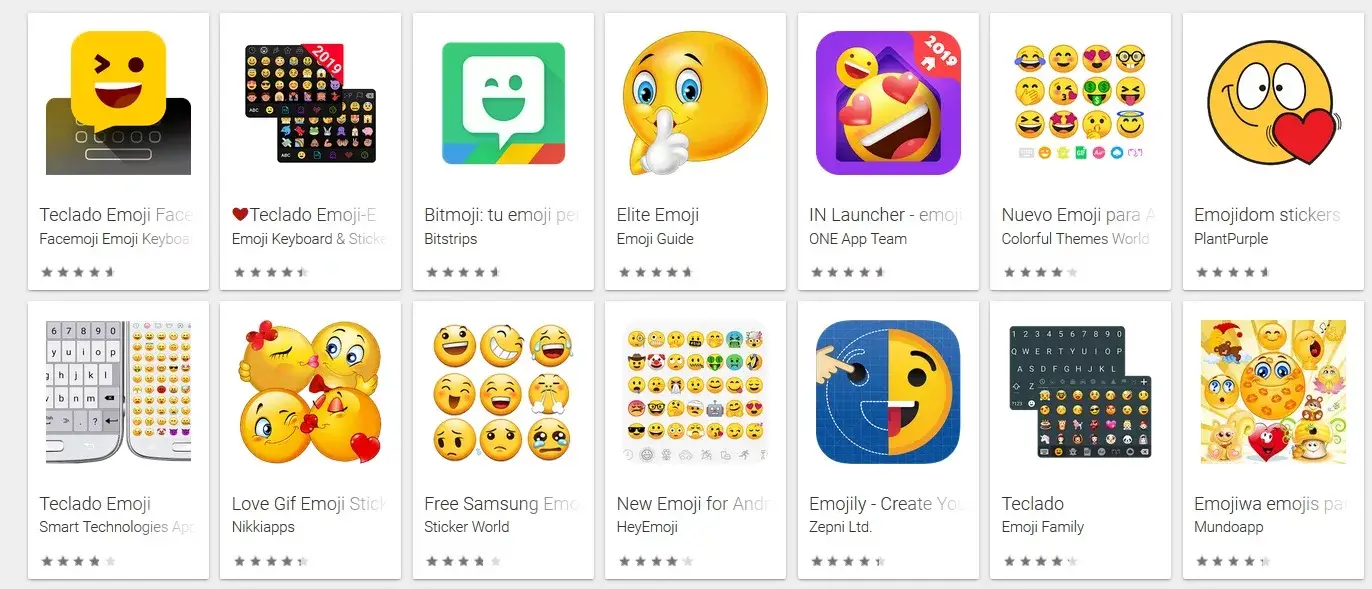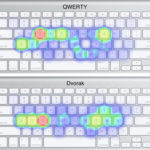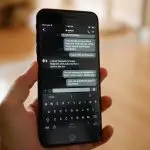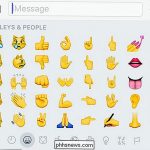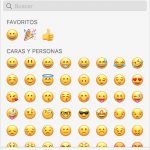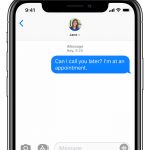Enviar mensajes de texto habría sido bastante aburrido si no hubiera habido emojis. Los emojis, al igual que el nombre, añaden emociones a tus mensajes de texto. De hecho, la gente se ha acostumbrado tanto a los emojis que si una persona no añade un emoji en su texto, a la otra persona le resultaría difícil comprender lo que el mensaje significa en realidad. Por ejemplo, necesitarías integrar un emoji con lengua si quieres ser gracioso, un emoji triste para expresar tristeza, un emoji enojado para mostrar enojo y así sucesivamente.
Los emojis se han vuelto tan populares que Apple legit añade más emojis con casi todas las actualizaciones importantes. iOS 13 introdujo una nueva característica llamada Memojis. Memojis permite crear emojis personalizados de tu cara. Traducen tu expresión facial a través de un emoji, y el parecido es asombroso. Es una clara indicación de lo lejos que han llegado los emojis.
Ahora, si sólo tienes que ir a iOS desde algún otro sistema operativo y abre el teclado sólo para ver que no hay opción para añadir emojis, entonces te vas a poner furioso, ¿no? Debes estar preguntándote cómo es que Apple no ha añadido emojis a su teclado. Así que, antes de llegar a cualquier conclusión o ponerse furioso, debes entender que tienes que añadir el teclado de los emojis para habilitarlos en el teclado de tu iPhone. Es un proceso bastante sencillo que implica algunos pasos básicos. Esto es lo que tienes que hacer.
Agregar el Teclado Emoji desde los Ajustes:
Si eres nuevo en el iPhone, entonces toma como un consejo que la mayoría de los problemas relacionados con el iPhone pueden ser ordenados en los Ajustes. Así que, cuando tengas dudas sobre alguna característica, ve a los Ajustes para ver si te puede ayudar con las soluciones. De la misma manera, si no aparece el teclado emoji en el teclado de tu iPhone, inicia los Ajustes y luego sigue los pasos que se mencionan a continuación.
1. Elija la opción General en la pantalla principal de Ajustes.
2. Localiza la opción Teclado y pulsa sobre ella.
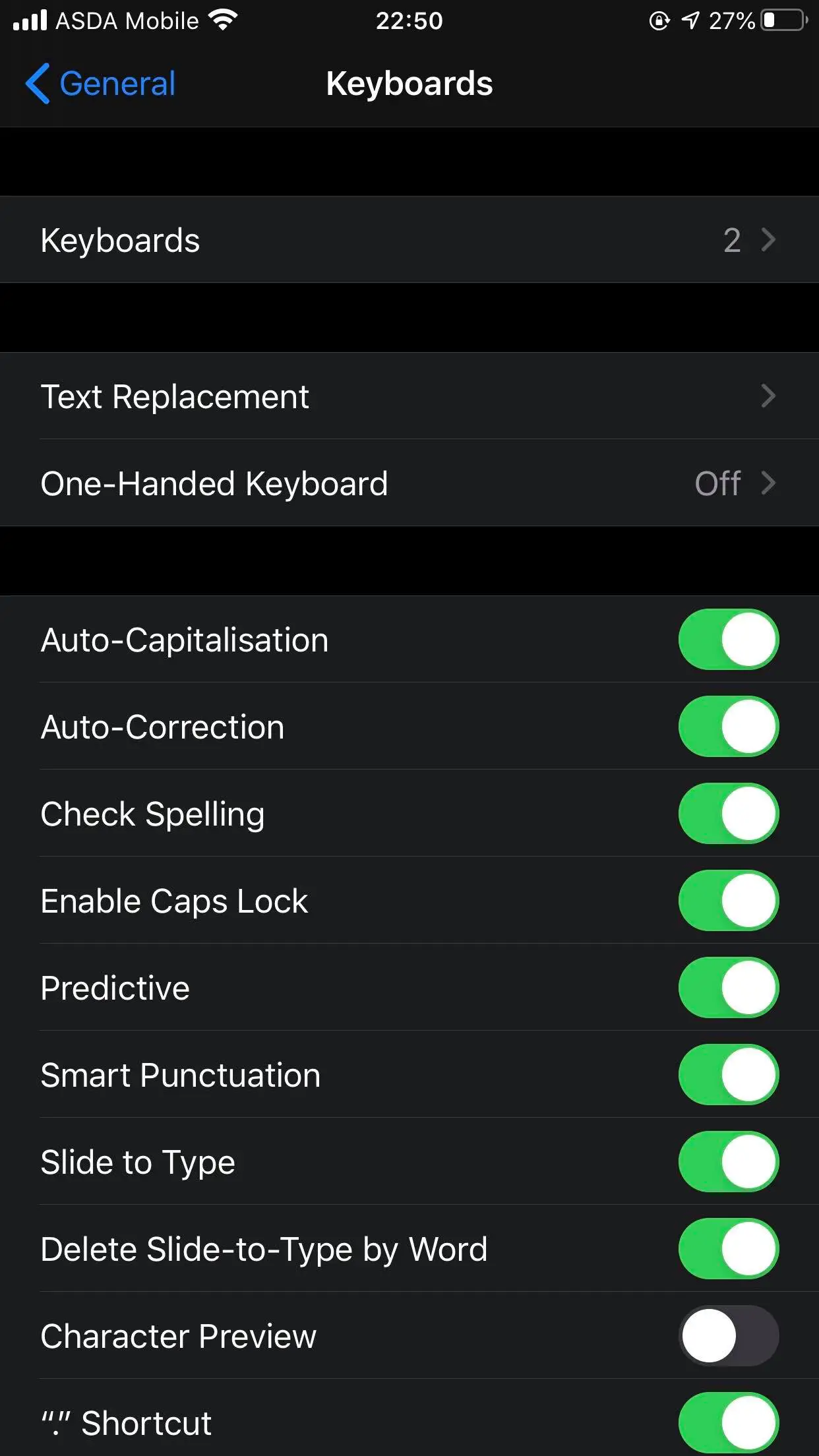
3. Pulse sobre la opción Teclados; es la primera opción en la pantalla.
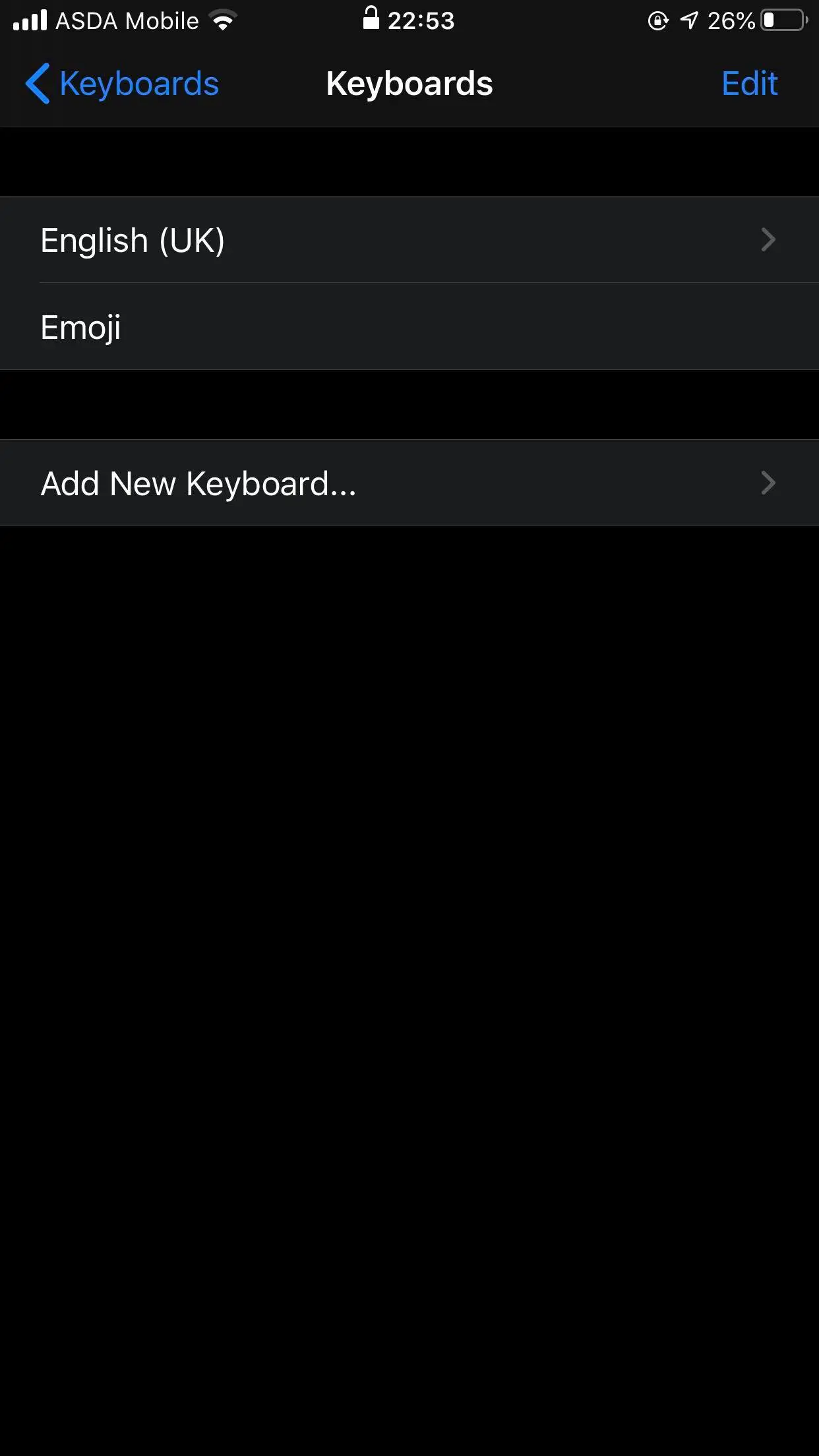
4. A continuación, toca la opción Add New Keyboard (Añadir nuevo teclado).
5. Ahora elige la opción Emoji de la lista de teclados disponibles. También puedes usar cualquier teclado nativo si quieres. Por ejemplo, puedes añadir el teclado árabe si quieres escribir en árabe.
6. Una vez que hayas elegido la opción Emoji, toca la opción Hecho.
7. Ahora aparecerá en la sección de Teclados junto con el teclado inglés por defecto.
Salga de la configuración y vaya a la aplicación de mensajes o a cualquier aplicación que le permita escribir. Cuando tengas el teclado abierto, selecciona el icono de la cara o el globo terráqueo situado a la izquierda de la barra espaciadora para acceder al menú de emoji. Ahora tendrás acceso a cientos de increíbles emojis.
Además, puedes cambiar el tono de la piel para algunos emojis. Por ejemplo, toca con la mano el emoji para indicar diferentes opciones de tono de piel. Elige el que desees usar. Este es un gran movimiento de Apple, ya que quería cambiar el conjunto estándar para reflejar una selección más diversa.
En conclusión, los emojis son geniales y todos deberían usarlos a menudo. También puedes quitar el teclado de los emoji (¿por qué lo harías, sin embargo?) si quieres. Sólo tienes que seguir los mismos pasos y luego eliminar el teclado emoji tocando Edit en la pantalla Teclados y luego tocando el signo menos que aparece junto a la opción Emoji.